Denna enhet har misslyckats och genomgår en återställning (kod 54)
Ibland måste Windows eller själva enheten starta om. Även om det vanligtvis är snabbt, men om du lyckades fånga en enhet i ett sådant tillstånd, ger det ett felkod 54(Code 54) . Det här inlägget hjälper dig att lösa den här felkoden för enhetshanteraren(Device Manager error code) .
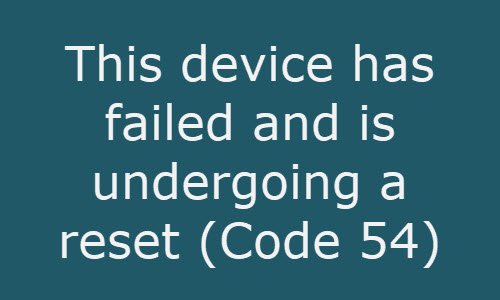
Denna enhet har misslyckats och genomgår en återställning ( kod 54(Code 54) )
Detta är en intermittent problemkod som tilldelas medan en ACPI- återställningsmetod exekveras. Även om det kommer att lösa sig automatiskt om ett tag, om enheten aldrig startar om på grund av ett fel, kommer den att fastna i detta tillstånd och systemet måste startas om. Här är några förslag som du kan prova.
1] Starta om datorn
Vi kommer att veta hur en omstart löser flera problem eftersom allt börjar från ett rent blad. När Windows stängs av, raderar det allt som det innehåller i en tillfällig form. Eftersom det här felet uppstår när tillståndet har fastnat, kommer arbetet att göras genom att vila datorn.
2] Återställ trådlöst nätverk
Forumanvändare har också rapporterat att återställning av det trådlösa nätverket också kan lösa problemet. Du kan använda kommandot netsh för att återställa parametrarna och återansluta till nätverket. Utför de nedan nämnda kommandona på en förhöjd kommandotolk.
netsh winsock reset netsh int ip reset ipconfig /release ipconfig /renew ipconfig /flushdns
3] Kör nätverksadapterfelsökaren(Run Network Adapter Troubleshooter)
Gå till Windows Settings > Update och Security > Troubleshoot > Additional Troubleshooters .
Leta upp och kör felsökaren för nätverkskort . Denna inbyggda funktion kan lösa många problem på egen hand, med slutanvändare som oroar sig för komplexa kommandon.
För att ta upp det direkt, från WinX-menyn(WinX Menu) , öppna rutan Kör(Run) och kör följande kommando:
msdt.exe /id NetworkDiagnosticsNetworkAdapter

Klicka(Click) på knappen Nästa för att fortsätta och följ guiden till dess slutsats.
Du kan också använda en nätverksfelsökare från tredje part för(third-party network troubleshooter) att lösa detta och många andra problem.
4] Kör nätverksåterställning

Nätverksåterställningsfunktionen kommer först att ta bort och sedan installera om alla dina nätverkskort och återställa andra nätverkskomponenter till sina ursprungliga inställningar och standardvärden .
Som sagt, även om nätverksenheter kan vara en av orsakerna till detta fel, kanske det inte är begränsat till detta. Så en omstart kan vara det bästa alternativet.
Related posts
Windows kan inte verifiera den digitala signaturen (kod 52)
Åtgärda felkod 30038-28 när du uppdaterar Office
Åtgärda iTunes Error Code 5105, din begäran kan inte behandlas
Åtgärda Microsoft Office-felkod 0x426-0x0
Felkod 0xc000000d, din dator måste repareras på Windows
Fix Package kunde inte registreras på Windows 11/10
Den här funktionen kräver flyttbara media - Fel vid återställning av lösenord
Stubben fick ett dåligt datafelmeddelande på Windows 10
Fix Det gick inte att ladda steamui.dll-felet på Windows 11/10
Åtgärda Bdeunlock.exe dålig bild, systemfel eller svarar inte
Fix Arkivet är antingen i ett okänt format eller skadat fel
Verktyg för Windows felkod och meddelandesökning
Applikationen kan inte hitta skanner - WIA_ERROR_OFFLINE, 0x80210005
Fixa Crypt32.dll inte hittades eller saknas fel i Windows 11/10
Installationen kunde inte skapa ett nytt systempartitionsfel på Windows 10
Åtgärda Windows Backup Error Code 0x8078012D, Säkerhetskopieringen misslyckades
SFC kunde inte repareras och DISM visar fel 0x800f081f i Windows 10
Åtgärda felkod 0x800f0954 eller 0x500f0984 på Windows 11/10
Installera Realtek HD Audio Driver Failure, Error OxC0000374 på Windows 10
Windows har laddat drivrutinen (kod 41)
